Шапка для youtube канала: 20 лучших шаблонов (+ фоны)
Содержание:
- Как создать обложку канала онлайн
- Разработка идеи
- Что такое значок видео на YouTube и зачем он нужен
- Где заказать профессиональный фон Ютуб-канала и сколько это стоит
- Как сделать обложку для видео на YouTube
- Какая информация должна быть на шапке
- Как оформить шапку канала YouTube
- Картинки для шапки канала Youtube
- Как поставить картинку в качестве значка ролика на Ютубе
- Описание
- Создание шапки YouTube-канала
- Требования к оформлению и советы
Как создать обложку канала онлайн
Онлайн-сервисов для разработки собственного баннера довольно много, но ни один из них не сможет сравниться с полноценными графическими редакторами. Несмотря на это, можно быстро создать красивую шапку с помощью готовых шаблонов. Только будьте готовы к тому, что подобные обложки вы можете встретить и на других Ютюб-каналах.
Также стоит обратить внимание и на доступность сервисов – чаще всего они предоставляют полный доступ к функционалу только тем пользователям, которые приобрели премиум-аккаунт. Но даже с урезанными опциями можно сделать что-то креативное
Давайте рассмотрим, как это работает в бесплатных сервисах Canva и Fotor.
Canva
- После того как мы зарегистрируемся, перед нами отобразится личный кабинет. В верхней правой части выбираем «Создать дизайн» и вводим запрос «YouTube». Затем нажимаем «Оформление канала YouTube».
- В левой части страницы вы можете выбрать подходящий для себя шаблон и отредактировать на нем возможные элементы. Для этого нажмите на картинку и используйте функции, доступные в верхнем меню: эффекты, фильтры, обрезку и так далее. Как только редактирование для шапки будет завершено, можете загрузить ее с помощью кнопки «Скачать».
Готово! Теперь вы можете разместить свою первую шапку на Youtube. А мы пока перейдем к следующему инструменту.
Fotor
Fotor – еще один бесплатный сервис, аналогичный предыдущему. Для работы в нем потребуется зарегистрировать аккаунт, после чего откроется доступ к различным шаблонам. Сервис предоставляет огромное количество всевозможных решений, но большинство из них доступно только для Pro-аккаунтов.
Для создания бесплатной обложки можно пойти следующим путем:
На главной странице выбираем любой из предложенных вариантов с названием «Youtube Channel Art».
Следующим шагом в левом меню выбираем подходящий шаблон
Обратите внимание на иконку, расположенную в правом верхнем углу миниатюры. Она символизирует о том, что шаблон доступен только для Pro-аккаунтов
На бесплатных шаблонах данный лейбл отсутствует.
Так же, как и в Canva, мы можем отредактировать шаблон, кликнув по одному из его элементов. Как только редактирование будет завершено, можно сохранить картинку – для этого достаточно кликнуть по кнопке «Export» в верхней части окна.
Это были два популярных онлайн-сервиса для создания шаблонных обложек. Помимо этого, есть еще один способ сделать шапку для Ютюба без использования графического редактора – Google Презентации. Да, мы можем использовать сервис и для таких целей.
Разработка идеи
Несомненно, важным аспектом в разработке обложки является идея. Можно найти много референсов и сделать работу похожей, но без идеи даже такой подход может не проявить нужного результата.
Первое, на что стоит обратить внимание, – это тематика канала. Необходимо четко обозначить ее и рассказать, что уникального есть на канале
Если же вы блогер, то на обложке лучше всего изобразить себя в наилучшем образе. Если же речь идет о компании, то это может быть логотип и инфографика, рассказывающая о деятельности бизнеса.
Помимо всего прочего, мы также можем разместить в шапке:
Пожалуй, самое важное – это соблюдать единый стиль. Он должен четко соответствовать тому стилю, который используется в видеороликах и на аватаре
Если у вас есть фирменный стиль, то не забывайте и о нем, чтобы увеличить узнаваемость бренда.
Что такое значок видео на YouTube и зачем он нужен
При загрузке видеоролика на канал, платформа предлагает выбрать обложку для вашей публикации из сохраненного видео. Но лучше картинки к роликам делать отдельно. И вот почему:
Возможность выдержать общий стиль канала. Если вы всегда будете создавать обложку для видео самостоятельно, то все превью будут выполнены в одинаковом стиле. Это придаст вашему каналу привлекательности.
Использование качественного изображения. Зачастую Ютуб предлагает пользователям не самые удачные картинки, они бывают размазанными, и не всегда на таких иконках суть передает то, о чем рассказывается в ролике.
Возможность применять несколько фонов на превью
Чтобы обложка просматривалась лучше, необходимо сделать два фона: задний может быть затемненным и пользователь сможет акцентировать внимание на переднем плане. При выборе автоматических картинок, этого достичь не получится.
Использование надписей
Если вы хотите чтобы пользователи при просмотре превью понимали о чем ролик, то в графическом редакторе сможете на картинке прописать ключевые слова, что увеличит число просмотров.
Это интересно: Как настроить логотип YouTube-канала
Где заказать профессиональный фон Ютуб-канала и сколько это стоит
Крутые ютуберы в уроках, которые я прошел, советуют заказывать шапку, а не делать ее самостоятельно. Это связано с тем, что дизайн шапки очень важен для успеха канала, а если вы не дизайнер, то вряд ли вы сможете сделать сами приличную шапку. Поэтому лучше купить шапку, чем делать ее самому. Где можно заказать шапку? Есть такие варианты:
Магазины профессиональной графики, цена Ютуб-баннера – 150-600 рублей
Если же вы хотите получить профессиональную шапку для своего канала и готовы заплатить небольшую сумму за нее в пределах 150-600 рублей, то вам стоит посмотреть готовые баннеры для Ютуба в магазине профессиональной графики Graphicriver. Да, вы немного заплатите, но зато сэкономите время, получите профессиональную и красивую шапку. Кроме того, эта шапка будет редко где встречаться, потому что она платная.
Мне кажется, что это самый оптимальный вариант. Вы выбираете готовый профессиональный баннер для Ютуба и за небольшую сумму покупаете его.
Биржи фриланса, цена Ютуб-баннера – 300-3000 рублей
Это мой самый нелюбимый вариант. Обычно, прежде чем ты получишь что-либо на фрилансе, приходится вести переговоры, менять несколько фрилансеров. При этом нет никаких гарантий, что фрилансер, который будет делать вам шапку, окажется профессионалом. НО… Заказанная таким образом шапка канала 100% будет уникальной и ни у кого больше не будет такой! Т.е. вы можете рассказать дизайнеру любые свои фантазии, и он их реализует. Я советую эти биржи:
- Fiverr ($5 за шапку, англ. яз.). Если же все-таки заказывать шапку у фрилансеров, то я обычно пользуюсь сервисом fiverr, там все услуги по пять долларов. Да, баннер будет стоить всего пять баксов, но общаться придется на английском языке. Этот же сервис советуют крутые ютуберы, уроки которых я прошел. Когда я делал шапки для Ютуб-каналов, то обычно приходилось менять 2-3 фрилансера, прежде чем я получал то, что нужно. Я много лет работаю с фрилансерами и здесь могу дать такой совет: если после второй доработки вас работа не устраивает – меняйте фрилансера. У меня обычно с фрилансерами получается либо все сразу с одной-двумя доработками, либо никогда. Нет смысла мучить друг друга, если ничего не получилось после первой-второй доработки.
- Fl.ru (3000 рублей за Ютуб-шапку, русс. яз.). Это самая старая и самая популярная в России биржа фриланса. Там вы найдете русского фрилансера, который сделает вам баннер для Ютуба. Этот вариант используйте только в том случае, если вы не знаете английский язык и поэтому не можете воспользоваться Fiverr, и, если вы не нашли ничего подходящего в магазине профессиональной графики graphicriver.net. Русские дизайнеры хотят за любой баннер минимум от 3000 рулей.
Как сделать обложку для видео на YouTube
Пора переходить к действиям. Разберемся с принципами работы графического редактора Canva и выясним, чем он может быть полезен. Преимущество его в том, что это бесплатный онлайн-сервис, а поэтому скачивать и устанавливать какие-либо мудреные программы не придется. Единственное, на что предстоит потратить время перед непосредственным созданием превью — это авторизация. После нее сразу же открывается главная веб-страница.
Как создать обложку для Ютуба онлайн в Canva
В первую очередь необходимо запустить редактор и выбрать из перечня доступных подразделов «Соцсети и заголовки писем»
Далее обращаем внимание на две вкладки, которые нам нужны. Это «Оформление канала на Ютуб» и «Миниатюра для YouTube»
Теперь нажимаем на последнюю и оказываемся на веб-странице с образцами (макетами).
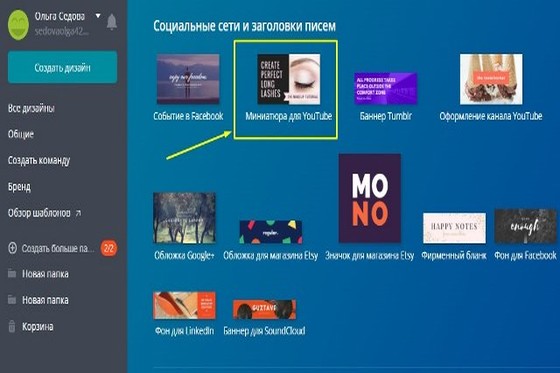
Шаблоны
Использовать можно любой готовый, просто поработав с текстом, изменив цветовую гамму или изображение. Следует помнить, что при задействовании кириллицы не гарантирован ожидаемый результат. Не все шрифты в русской раскладке отображаются столь же красиво, как используемые в «Канве». К слову, их количество также оставляет желать лучшего. Но подыскать что-то подходящее все-таки возможно.
Чтобы сделать превью для Ютуба уникальным, онлайн-шаблон предстоит видоизменить.
По существу, все макеты представляют собой совокупность отдельных деталей (элементов), которые поддаются редактированию. Так, например, в представленном ниже образце есть возможность изменить желтые треугольники-уголки, основное фото и шрифт.

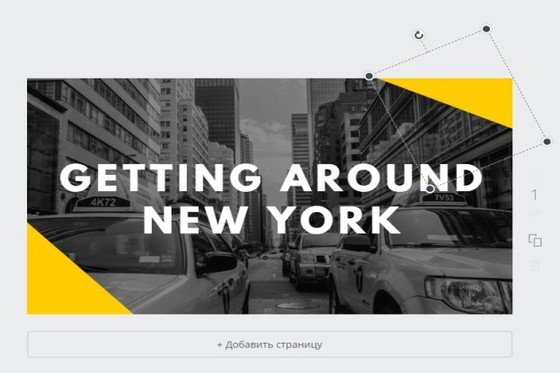
Текстуры и фон
В качестве фонового изображения прекрасно подойдут доступные фото в Canva. Найти их можно в графе «Элементы» подразделе «Бесплатно». Подбирать следует горизонтальные фотографии, вытянутые в ширину.
Отличным решением станет задействование разнообразных текстур и графических заливок, которые находятся в категории «Фон». На представленном выше примере при создании превью для канала было использовано предварительно подготовленное фото из сети. В этом плане можно не ограничивать свою фантазию, в интернете огромное количество красивых качественных картинок, которые отлично подходят для работы. Достаточно уделить немного времени, подобрать нужные и скачать.
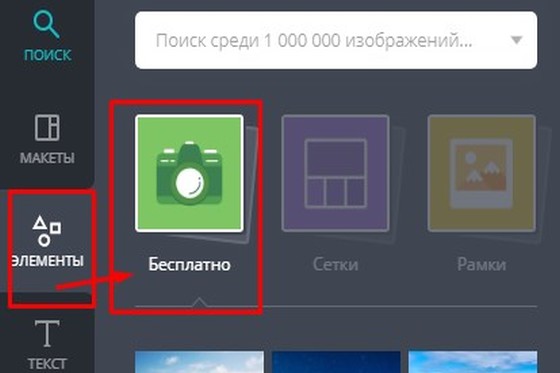
К слову, пользоваться готовыми шаблонами совершенно не обязательно. Неплохой идеей будет сделать фон, используя кадр из самого видеоролика. Правда, чтобы воспользоваться данным вариантом, стоит быть уверенным в высоком качестве изображения.
Использование стоп-кадра
Для начала необходимо внимательно просмотреть запись и определить самые интересные места. Теперь постарайтесь поймать нужный кадр и создать скриншот.
Чтобы сделать обложку на видео в Ютубе, сталось загрузить полученное изображение в графический редактор Canva, добавить ее на пустую заготовку и растянуть при необходимости. Дальнейшее оформление следует производить на свое усмотрение, заручившись фантазией и вдохновением.
Текст на превью
Для создания фоновой подложки необходимо открыть графу «Элементы» и, выбрав квадрат, переместить его на заготовку. Можно изменить оттенок или форму, вытянув блок по низу изображения.
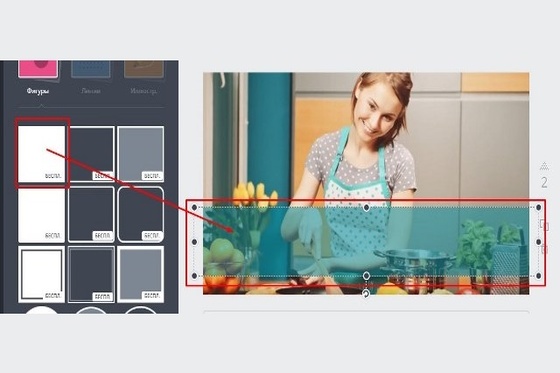
С помощью специального инструмента на панели без труда задается уровень прозрачности (если требуется). На следующем этапе пора добавлять текст на полупрозрачную подложку и придавать ему надлежащий вид. Сделать это удастся посредством задания нужного цвета, регистра или начертания.

Местоположение, форму и оттенок можно менять, перебирая различные варианты.

Для создания сложных геометрических фигур вовсе не стоит подыскивать многоугольники. Достаточно повернуть обычный прямоугольник и сдвинуть его немного в сторону. Прозрачность у фигуры при этом равна нулю.
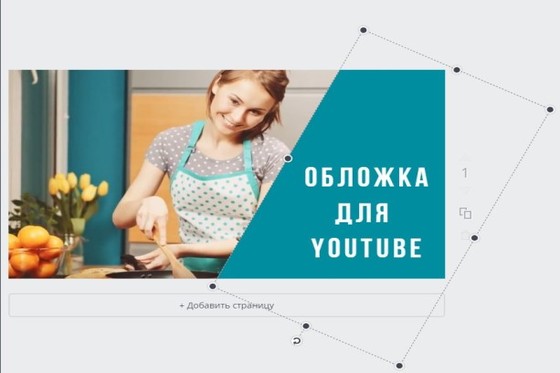
С помощью уже знакомой графы «Элементы» получится с легкостью добавить рамку или превратить прямоугольник в круг. Дело сделано — обложка готова.

Вообще, нюансы и направление оформления во многом зависят от модных тенденций определенного времени. Так, например, если на пике популярности контент о школьном и подростковом периодах, особенно привлекательными для аудитории выступают яркие краски
Поэтому, пестрыми разноцветными обложками стараются привлечь к себе внимание зрителей даже те каналы, которые совершенно далеки от этой тематики. И главное в такой ситуации — соблюдать золотую середину
Помнить о том, что привлекать посетителей должен один ярко выраженный элемент: картинка, текст или графика. Все вместе выглядит отталкивающе.
Чрезмерное количество смешанных конструкций заставляет пользователей проматывать ленту дальше. Мало кто откроет такой видеоролик, так как его превью не содержит привлекающей основы.
Какая информация должна быть на шапке
Шапка (баннер, фон) дает пользователю дополнительную информацию о канале и служит визуальным определением тематики выкладываемых видеороликов. Если автор Ютуб канала увлекается компьютерными играми или автомобилями, то баннер должен это отражать конкретными изображениями и названиями. Если автор ведет канал о косметике, то шапка должна содержать наименование фирмы и соответствующие картинки.
В шапке личного канала эффективнее всего будет поместить свою фотографию, служащую брендом, благодаря которой зрители быстро запоминают автора и в дальнейшем его узнают. Если у канала нет определенного автора, и он выступает как проект для целевой аудитории, то в шапке можно красиво оформить название или логотип так, чтобы они были яркими и запоминающимися. Это будет соответствовать шаблону шапки для оформление Ютуб профиля.
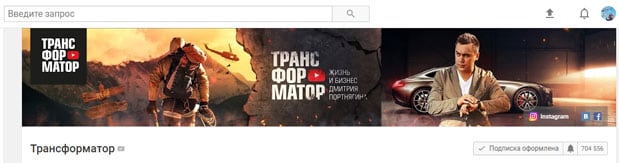
Автору YouTube канала следует начать с создания шапки, и время от времени изменять ее, обновлять и улучшать
Обновленная шапка привлечет повышенное внимание подписчиков, которые сразу заметят изменения в привычном оформлении, что в результате повысит количество просмотров
Следует избегать излишеств и не делать шапку слишком необычной – достаточно создать лаконичный, яркий баннер, точно передающий тематику канала по шаблону.
При создании фона нужно соблюдать несколько простых требований:
- Минимум деталей и хорошо читаемый текст. У пользователей не должно рябить в глазах от множества мелочей.
- Изображение должно быть в меру ярким. Кричащие цвета раздражают.
- Лаконичный текст и краткое название. Этого достаточно для того, чтобы отразить суть проекта, не перегружая пользователей лишней информацией.
Зная эти нехитрые правила, вполне возможно самостоятельно создать уникальную и интересный шаблон шапки для YouTube.
Как оформить шапку канала YouTube
Обложка канала — это большой баннер вверху экрана на странице канала, первое, что пользователи видят, когда переходят на канал. Обычно его используют для визуальной передачи тематики, характера бренда, оповещения о новинках.
Что поместить на обложку для YouTube-канала
Автор, лидер
Фотография автора роликов, обычно с подписанным именем и направлением блога. Этот вариант подходит каналам, которые держатся на персоне или команде, фигурирующих в роликах и запоминающихся зрителям.
Фотография не обязательно должна изображать статичного человека, это может быть эмоция или движение в контексте тематики и характера видео.
Автор и лицо канала
Команда актеров, которые делают это шоу
Не обязательно выбирать фото человека — можно использовать рисунок с узнаваемыми чертами.
Рисунок автора канала с подписями
Тематическое изображение
Если узнаваемого персонажа нет, многие используют тематическое изображение, которое передает настроение канала и тематику роликов.
Изображение в настроение канала с подписью
Логотип компании
Иногда компании размещают на обложке крупный логотип. Особенно это актуально для каналов брендов, для которых важна узнаваемость логотипа и насмотренность.
Логотип на обложке
Новинки компании
Компании могут анонсировать появление новой интересной продукции, если это стало событием. К примеру, новую линейку косметики или серию книг в соавторстве
Так они привлекают внимание к новинке
Обложка с серией книг, выпущенных в партнерстве с «Курилкой Гутенберга»
LABELCOM меняет обложку один-два раза в неделю — каждый раз, когда выходит новое видео на канале
Так они обращают внимание на новый ролик, который стоит посмотреть
Обложка с анонсом нового видео
Анонсы мероприятий
Актуально для гастролирующих артистов или компаний, связанных с мероприятиями: обложка может стать афишей для концертов и других событий. Она некликабельная и слишком маленькая для подробностей, но для даты и города хватит места, а это уже позволит фанатам обрадоваться и строить планы.
Обложка с перечнем ближайших концертов группы
Слоган, пояснения
Текста на обложке может и не быть, но если вы решили его добавить, лучше использовать слоган компании или пояснить направленность канала, его отличия от конкурентных.
CMT (CaveMan’s Technology) — Научный подход
График публикаций видео
График выхода роликов на обложке
Кнопки для подписки
Справа внизу можно разместить кнопки для перехода на сайт, на почту и в соцсети. Рекомендуем добавить такие кнопки, потому что обложку пользователь так или иначе заметит — она очень крупная, так что и кнопки тоже увидит. Если вы подключили несколько кнопок, следите, чтобы на картинке обложки не было надписей и важных изображений в этом месте.
Кнопки перехода к сайту и социальным сетям
Вместо ссылок на социальные сети некоторые каналы размещают дополнительную кнопку подписки на канал:
Кнопка подписки на канал
По клику открывается окно с подтверждением:
Окно с подтверждением подписки
Такая ссылка получится, если добавить к ссылке на канал «?sub_confirmation = 1» в конец URL.
Картинки для шапки канала Youtube
Еще лучший вариант сделать самому картинки для шапки канала YouTube. Для этого существует множество специализированных и удобных он-лайн сервисов по созданию шапок не только для YouTube, но и других социальных сетей. На каждом сайте социальных сетей требуются свои размеры изображений для логотипов и шапок, в подобных сервисах это уже учтено.
Рассмотрим создание шапки для канала на примере сервиса Panzoid.com. Заходим на сайт и переходим в конструктор «Backgrounder 3».

В конструкторе имеется основное окно справа, где мы видим результат работы и колонка с инструментами слева. Поясним основные возможности и назначения каждого инструмента.
Вкладка «Templates» — здесь вы можете выбрать темплейт вашей будущей шапки, то есть некий каркас.

Вкладка «Basics» — здесь выбираете цвет фона для шапки, а также обязательно нужно выбрать тип шапки, то есть для чего он будет использован в дальнейшем. Выбираем «YouTube One», также можно выбрать для Facebook и Твиттера при необходимости.
Вкладка «Layer 1» — здесь собраны инструменты управления цветами, расположением, плотностью, прозрачностью слоя №1, в нашем случае – это изображение молнии.

Вкладка «Overlays» — здесь собраны настройки управления перекрытием первого и второго слоев. Можно поиграться и выбрать для себя самый приятный вариант.
Вкадка «Text + Images» — здесь представлены инструменты по работе с текстом на шапке. Надписей можно добавлять сколько хотите и далее обрабатывать каждый текст в отдельности. Тексту возможно менять цвет, создавать градиент, тень и многие другие параметры.
После создания удовлетворяющей Вас шапки, под ней имеется кнопочка «Download Your Background» через которую Вы сможете закачать свое изображения для шапки себе на компьютер.
Далее переходим на главную страничку своего канала, обычно это адрес https://www.youtube.com/user/ваш_канал справа вверху есть пиктограмма карандаш – жмем и можем изменить шапку канала.

В итоге имеем уникальную дизайнерскую шапку своего канала.

Анимированная шапка для Youtube
Анимированная шапка для Youtube — это приятная неожиданность для пользователей от разработчиков, которая появилась сравнительно недавно. Требования к анимации остались теми же, что и для обычной графики, а именно минимальный размер 2560 x 1440, но весом анимация должна быть не более 2 Мб в формате gif.
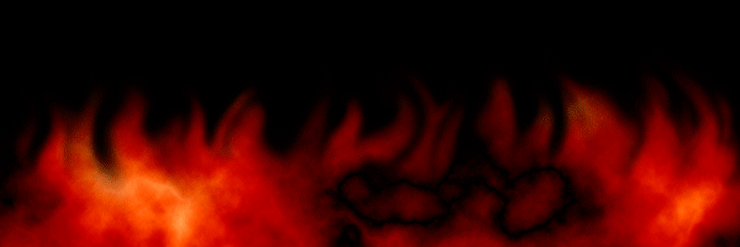
Создать анимацию для шапки можно с помощью известных программ Adobe Photoshop или Adobe After Effects. С помощью первой программы гораздо проще самому создать приличную анимированную картинку. Есть множество уроков как это сделать, вот один из лучших, короткий и понятный — как сделать анимированную шапку для канала YouTube
Помните, если Ваши способности в рисовании не очень хорошо, то погоня за модой анимации может привести еще к худшему результату. Скачать же готовую анимацию, которая бы подходила конкретно для Вашего канала навряд ли удастся, так как часто их делают заточенными под конкретную тему. Лучше сделать шапку для канала самому, или вообще, поставить на шапку простую, но стильную картинку.
Как поставить картинку в качестве значка ролика на Ютубе
Чтобы поставить картинку в качестве превью необходимо выполнить следующий алгоритм действий:
- Зайдите в менеджер видео и кликните по вкладке «Видео».
- Рядом с роликом, где вы хотите сменить обложку, нажмите на клавишу «Изменить» и в выпадающем меню нажмите «Информация и настройки».
- После этого перед вами откроется меню, где можно редактировать выбранный ролик. Чтобы сменить превью кликните по клавише «Изменить изображение», где представлено несколько вариантов обложек и можно загрузить свою.
- После этого вам компьютер предложит выбрать файл.
- Когда он будет успешно добавлен, необходимо подождать несколько секунд для обновления и нажать на клавишу «Сохранить».
Но если вы хотите сменить значок видео при его загрузке, не стоит покидать страницу, пока ролик полностью не обработается. Когда обработка завершится, снизу вы можете выбрать имеющиеся значки видео или кликнуть по кнопке «Свой значок» и выбрать на компьютере подготовленный файл.

После загрузки нужно нажать на клавишу «Сохранить» или «Опубликовать».
Это интересно: Крутые идеи для видео на Ютубе
Описание
В видео покажу как поменять шапку на ютубе с телефона, как поменять баннер на ютубе с телефона, как изменить шапку на youtube на телефоне и как изменить баннер на youtube и как изменить шапку канала, как поменять шапку в ютубе на телефоне и как изменить шапку на youtube с телефона и как поменять шапку канала на телефоне и как изменить шапку канала на телефоне и как поставить шапку на канал ютуб с телефона. Расскажу как поменять шапку канала ютуб, как изменить шапку канала и как поменять шапку на канале ютуб и как изменить шапку на youtube (как изменить шапку на ютубе) и как изменить шапку на ютуб и как поставить шапку на youtube и как поставить шапку на ютубе и как поставить шапку на youtube канал. Из видео вы узнаете как поменять шапку на канале ютуб, как изменить шапку канала и как поменять шапку канала с помощью теелфона андроид и через телефон на ютубе (youtube).
В видео показал на телефоне как поменять шапку на ютубе с телефона и как изменить шапку на youtube с телефона и как поменять шапку канала на телефоне андроид и как поменять шапку в ютубе на телефоне и как поставить шапку на канал ютуб с телефона.
В 2021 году поменять шапку на ютубе очень просто, смотрите видео и вы сможете легко поменять шапку на ютубе с телефона или поменять шапку в ютубе на телефоне.
В видео показал 3 разных способа как поменять шапку на ютубе с телефона.
Подпишись на канал: https://www.youtube.com/channel/UC2hvp4-ynI612bXQrrs0t8w?sub_confirmation=1
Актуальное о Ютуб (YouTube): https://www.youtube.com/playlist?list=PLAvcLyRcDm7gSr3PU0Bvdey0sVrfFD9td
Актуальное о Вконтакте (ВК): https://www.youtube.com/playlist?list=PLAvcLyRcDm7gbon-dC7A4CeNO20gleZIb
Актуальное Монтаж Видео, запись Звука: https://www.youtube.com/playlist?list=PLAvcLyRcDm7h9ZYUkdGtZFxHQdahfHh_N
Актуальное Запись Звука для Видео: https://www.youtube.com/playlist?list=PLAvcLyRcDm7i5CQiSvMjbgNkHv8H3czYS
Актуальное Выбор процессора для компьютера и ноутбука: https://www.youtube.com/playlist?list=PLAvcLyRcDm7gzZiljpfdQJ70kfsIN5w1v
Актуальное Выбор Ноутбука: https://www.youtube.com/playlist?list=PLAvcLyRcDm7inwXVqecH0r5Id-j_tY0aH
#какпоменятьшапкунаютубестелефона
#какизменитьшапкуканаланателефоне
#какпоменятьшапкуканаластелефона
#какпоставитьшапкунаканалютубстелефона
#какпоменятьшапкуканаланателефоне
#какизменитьшапкунаyoutube
#какпоменятьшапкунаканалеютуб
#какпоменятьшапкунаютубе
#какизменитьшапкунаютуб
#какизменитьшапкунаютубе
#изменитьшапкуканалаyoutube
#какпоменятьшапкунаканале
#какпоставитьшапкунаканалстелефона
#какпоменятьшапкунаютуе
#какизменитьшапкунаютубе
Создание шапки YouTube-канала
Для примера попробуем создать минималистичную шапку, которая будет идеально смотреться на странице спортивного канала. Для начала работы нужно выбрать исходное изображение.
НА ЗАМЕТКУ!
Идеальное разрешение для такого формата – 2560 на 1440 пикселей, при этом готовая обложка для канала не должна занимать в памяти больше 6 мегабайт. Лучше всего выбрать картинку в формате JPG, так как этот формат занимает минимум памяти при хорошем качестве.
Если найти кадр в подходящем разрешении не удалось, кликните «Файл» и выберите «Изменить размер и сохранить»:
При необходимости измените размер изображения
Здесь можно указать соотношение сторон в процентах (рекомендуется при этом сохранять пропорции) или ввести количество пикселей по сторонам вручную. При растягивании изображений с малым разрешением потери в качестве будут неизбежны, зато слишком большую картинку можно привести к нужной пропорции буквально за пару кликов. Программа предложит сохранить изображение с выбранным разрешением отдельным файлом.
Новый размер можно указать в пикселях, сантиметрах и т. д.
Определившись с подходящей картинкой, открываем её в редакторе фотографий. Теперь нанесём на неё название канала. Нужно учитывать, что на смартфонах и планшетах шапка будет автоматически обрезана по краям, поэтому надпись рекомендуется оставлять в самом центре:
Введите нужный текст и настройте его положение
Дальше нужно увеличить или уменьшить текст до нужного размера. Меняем размер шрифта во вкладке «Настройка текста». Там же настраиваем прочие параметры надписи так, чтоб она легко читалась, но не мешала разглядеть изображение. Помогут настройки прозрачности, цвета, контура и тени:
Настройте цвет, шрифт и прочие параметры текста
Теперь можно добавить какую-то информацию о канале или просто слоган
Здесь лучше ограничиваться двумя-тремя строками текста с самой важной информацией: приветствие для посетителя, представление автора или что-то ещё, что сделает шапку не только красивой, но и полезной. Используем те же инструменты добавления и настройки надписей:
При необходимости добавляйте дополнительные надписи
Здесь пригодится возможность центрирования текста. Удобнее всего выбрать вариант «По центру» — с ним надпись будет размещена на одинаковом удалении от правого и левого края выделенной области. Не забывайте о делении текста на строки с помощью клавиши Enter на вашей клавиатуре.
Требования к оформлению и советы
К шапкам для ютуб-каналов выдвигаются определенные требования. Так как сайт подстраивается и под смартфоны, и под ноутбуки, разрешение шапки должно быть достаточно большим, чтобы качественно отображаться на разных устройствах. Оптимальное разрешение – 2560х1440 пикселей.
Советы по созданию шапки для канала на Youtube:
- не стоит использовать слишком детализированные изображения, рассматривать их подолгу никто не станет, а шапка должна «сработать» — передать важную информацию, запомниться, зацепить или дополнить контент канала;
- компания может разместить контактные данные и/или ссылку на основной сайт – это обеспечит дополнительный приток клиентов;
- при наличии основного ресурса удачным решением будет разместить в шапке логотип; центр композиции должно занимать название канала или изображение, иллюстрация.
Зачастую начинающие каналы выбирают для центра композиции именно иллюстрацию с текстом, а вот известные уже могут пользоваться только узнаваемым логотипом по желанию.
Последовательность действий
Создать шапку можно с помощью графических программ, онлайн-сервисов и платформ. Выберем наиболее простой вариант – воспользуемся функциями графического сервиса Canva в онлайн-режиме. Алгоритм действий по созданию шапки канала:
- зарегистрироваться/авторизоваться в сервисе;
- выбрать заготовку или начать работу с чистого макета;
- подобрать изображение и обработать его;
- прописать название канала;
- добавить графические элементы по желанию.
Для примера создадим шапку для канала, посвященного здоровому питанию.
Начало работы
Выбирать изображение и заготовку под свой дизайн нужно тщательно
Заранее подумайте, какой вы хотели бы видеть шапку, смогла бы она привлечь внимание лично у вас, будь вы на месте пользователя
Авторизовавшись в сервисе, выберите нужное направление дизайна на главной странице.
Выбор дизайна шапки в сервисе Canva
В будущем, если нужны будут исправления в шапке канала, их можно сделать здесь же в разделе «Ваши дизайны».
Выбор шаблона шапки
После открывается основная страница. Здесь просто можно выбрать подходящий шаблон по тематике вашего контента, а затем заменить в нем то, что не устраивает. Работу можно начинать и с пустого макета, не выбирая заготовку, но с ней создавать дизайн проще, особенно, если такого опыта нет.
Выбор сетки изображения
Можно добавить сетку для коллажа и самостоятельно разработать дизайн с нуля, скомбинировав изображения. Для добавления коллажа используйте «Элементы» — «Сетки».
Изображения и графика
Рисунки и иллюстрации в шапке должны отображать тематику контента. В нашей шапке акцент будет сделан на надписи, а изображения только выступят насыщенным фоном. Добавить их можно несколькими способами:
- подобрать на вкладке «Элементы» — «Фото» изображение, поискав нужное по ключевым словам;
- загрузить собственное подготовленное авторское изображение в высоком качестве через «Загрузки»;
- выбрать абстрактное или минималистичное изображение на вкладке «Фон».
Последний вариант особенно актуален, если нужно сделать надпись на шапке, как в нашем случае.
Выбор фона шапки
Подобранные изображения можно редактировать при помощи встроенных инструментов на верхней панели. Здесь же размещены кнопки для редактирования прозрачности, перемещения объектов на первый/второй план.
Выбор графических элементов
Добавить графические элементы можно для того, чтобы акцентировать внимание на каких-либо участках шапки или выделить текст. Для этого мы добавим геометрическую фигуру, которая могла бы выделить надпись на ярком фоне
Найти подходящий элемент можно на вкладке «Элементы» — «Графика». Кликнув на добавленный объект, вы вызовете панель настроек графики вверху: цвет, расположение, прозрачность, группирование и другие.
Текст
Остается добавить название канала в центре, чтобы сделать акцент, и работа над шапкой будет завершена. Мы работали с нуля, потому нужно добавлять текстовое поле через «Текст» и кнопку на вкладке. Если вы использовали шаблон, в нем зачастую предусмотрены поля для текста, его нужно только отредактировать.
Добавление текста
Желательно разместить все надписи в центре композиции, чтобы они точно отобразились на любых устройствах. При добавлении текста вверху появляются настройки: шрифт, цвет, наклон, интервалы между строками и буквами и многое другое
Обратите внимание, текст должен читаться легко, без замысловатых шрифтов, иначе его будет сложно запомнить
Сохранение шапки
Сохраните шапку кнопками на верхней панели в высоком качестве. Остается добавить ее на канал и наблюдать за реакцией аудитории. Внести правки или создать на базе готовой еще одну шапку можно на главной странице сервиса.








